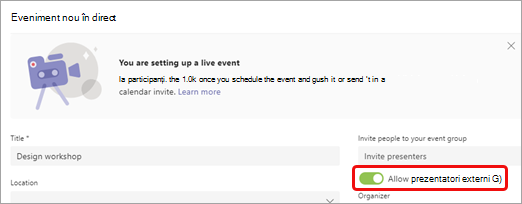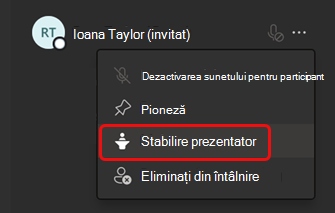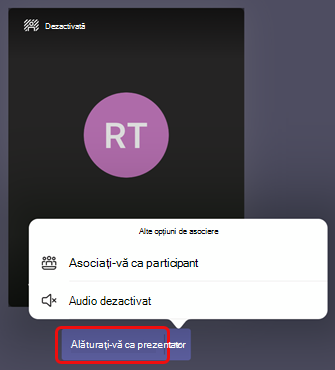Permiterea prezentatorilor anonimi într-o întâlnire în direct în Microsoft Teams
Important:
-
Pentru noi caracteristici și experiențe de eveniment, încercați să comutați la sălile orașului Teams.
-
Pentru mai multe informații, citiți această postare de blog pentru mai multe informații.
În întâlnirile live, organizatorul întâlnirii poate oferi persoanelor anonime permisiunea de a prezenta conținut. Prezentatorii anonimi trebuie să se alăture la întâlnire utilizând Teams pe desktop sau aplicația Teams iPad.
Pentru a permite prezentatorii anonimi
-
În timp ce programați întâlnirea, pe pagina Eveniment în direct Nou , activați comutatorul Permiteți prezentatori externi .
Notă: După ce evenimentul este programat, puteți activa această opțiune făcând dublu clic pe eveniment în calendar și selectând Editare.
-
Invitați prezentatorii anonimi la întâlnire prin intermediul invitației sau trimiteți-le informațiile de asociere a prezentatorului după ce trimiteți invitația. (Pentru a obține informații despre asocierea prezentatorului, deschideți evenimentul în calendar, defilați în partea de jos a paginii și copiați informațiile sub Microsoft Teams.)
-
La începutul întâlnirii, prezentatorii anonimi care nu au o identitate Azure Active Directory (Azure AD) vor intra în sala de așteptare a întâlnirii atunci când selectează linkul Asociere. Trebuie să-i lași să intre în întâlnire.
Note:
-
O identitate Azure AD este o adresă de e-mail Microsoft oferită cuiva de firma sa sau un cont Microsoft Business personal.
-
Utilizatorii care au o identitate Azure AD, dar nu fac parte din entitatea dvs. găzduită, vor intra în întâlnire direct dacă sunt invitați, dar trebuie totuși să aibă rolul de prezentator pentru a vorbi și a partaja conținut.
-
Persoanele interne care utilizează linkul de asociere a prezentatorului, dar nu au fost adăugate explicit ca prezentatori, vor intra în sala de așteptare și vor fi desemnate automat prezentatori atunci când sunt lăsați să intre în întâlnire.
-
Nu partajați linkul intern cu nimeni altcineva decât prezentatori externi. Prezentatorii externi sunt orice utilizatori care nu au o identitate în entitatea lor găzduită (cum ar fi un cont de e-mail @microsoft.com).
-
Nu permiteți accesul utilizatorilor din sala de așteptare decât dacă aveți încredere rezonabilă că utilizatorul este prezentatorul dvs. extern.
-
Dacă linkul participantului este format incorect sau nu include parametrii corespunzători, utilizatorii vor ajunge în sala de așteptare a evenimentului în direct.
-
În timpul întâlnirii, modificați manual rolul prezentatorilor anonimi:
-
Selectați Persoane
-
Treceți cu mouse-ul peste numele persoanei al cărei rol doriți să-l modificați și selectați Mai multe opțiuni
Odată promovat ca prezentator, prezentatorii anonimi pot:
-
Partajarea conținutului audio și video.
-
Partajați conținut.
-
Vizualizați chatul în grup al prezentatorului.
Acestea nu pot:
-
Accesați întâlnirea&A.
-
Eliminați alte persoane din întâlnire.
Notă: Momentan, atunci când opțiunea Permiteți prezentatori externi este activată, persoanele care apelează evenimentul pot asculta, dar nu pot vorbi. Rămâneți aproape, totuși, această funcționalitate va fi disponibilă în curând!
Pentru prezentatorii anonimi de pe un iPad
-
După ce selectați linkul Asociere, selectați Asociere ca prezentator.
Aveți nevoie de asistență pentru evenimentele dvs.?
Cu Programul de asistență pentru evenimente live (LEAP) Microsoft 365, vă putem ajuta să vă familiarizați mai bine cu configurarea și rularea unui eveniment, a unui webinar sau a unei întâlniri mari și să fiți disponibili în timpul evenimentului, pentru a vă ajuta dacă apar întrebări sau probleme.
În timpul previzualizării, programul de asistență este gratuit pentru clienții care utilizează Teams, Stream sau Yammer pentru a-și livra evenimentele. Înregistrați-vă acum pentru a începe.
Doriți să aflați mai multe?
Aveți nevoie de asistență pentru evenimentele dvs.?
Cu Programul de asistență pentru evenimente live (LEAP) Microsoft 365, vă putem ajuta să vă familiarizați mai bine cu configurarea și rularea unui eveniment, a unui webinar sau a unei întâlniri mari și să fiți disponibili în timpul evenimentului, pentru a vă ajuta dacă apar întrebări sau probleme.
În timpul previzualizării, programul de asistență este gratuit pentru clienții care utilizează Teams, Stream sau Yammer pentru a-și livra evenimentele. Înregistrați-vă acum pentru a începe.